Một người du mục kỹ thuật số đang làm việc tại một quán cà phê yên tĩnh ở vùng nông thôn Ấn Độ. Cô ấy đang cố gắng sử dụng gói dữ liệu di động 2GB cho cả ngày bằng cách kết nối laptop với điểm phát sóng của điện thoại. Để tiết kiệm dữ liệu, cô bật Trình tiết kiệm dữ liệu trên điện thoại Android của mình, nhưng đột nhiên, nút bật/tắt điểm phát sóng chuyển sang màu xám. Laptop của cô mất kết nối internet.
Tình huống khó chịu này dẫn chúng ta đến một câu hỏi phổ biến: Bạn có thể sử dụng Trình tiết kiệm dữ liệu và Điểm phát sóng cùng một lúc không? Tại sao Android không cho phép cả hai hoạt động cùng nhau? Nếu bạn đã tìm kiếm câu trả lời, có lẽ bạn chỉ thấy một câu “không” đơn giản mà không có nhiều lời giải thích. Trong bài viết này, chúng tôi sẽ phân tích vấn đề một cách dễ hiểu, giải thích điều gì thực sự đang xảy ra và chia sẻ một số công cụ hữu ích cũng như các mẹo mà hầu hết mọi người không đề cập đến.
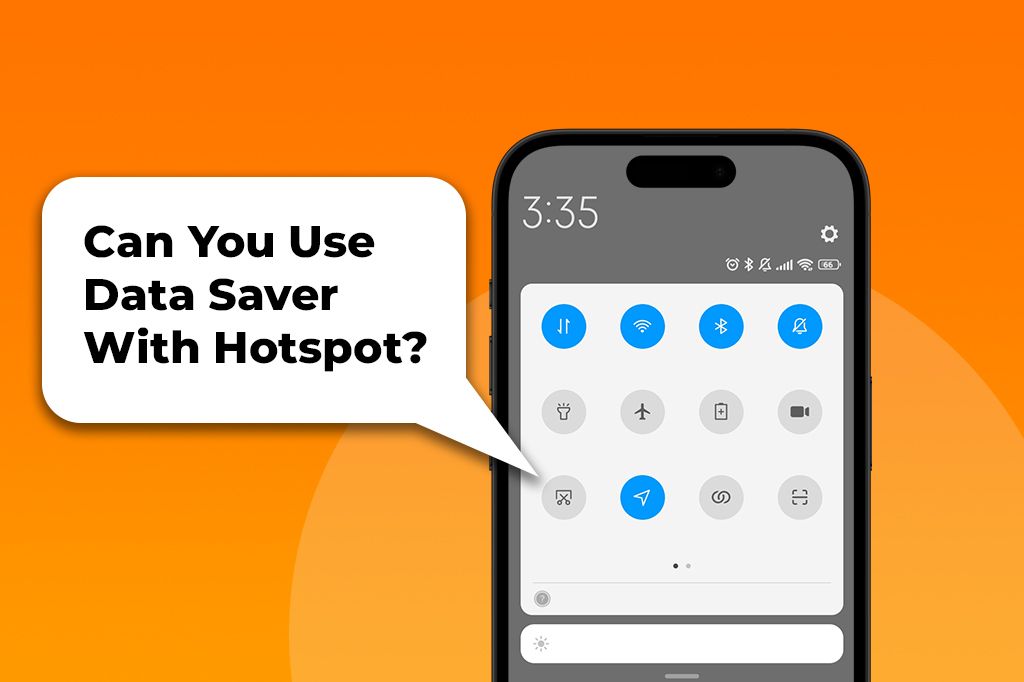
Trình tiết kiệm dữ liệu và Điểm phát sóng: Hai tính năng xung đột
Thoạt nhìn, Trình tiết kiệm dữ liệu (Data Saver) và Điểm phát sóng (Hotspot) có vẻ như là một cặp đôi hoàn hảo. Một tính năng giúp tiết kiệm dữ liệu, còn tính năng kia thì chia sẻ nó. Vậy tại sao chúng lại hoạt động như đối thủ? Xung đột xảy ra sâu bên trong hệ điều hành của điện thoại. Khi bạn bật Trình tiết kiệm dữ liệu, bạn đang yêu cầu điện thoại của mình phải cực kỳ cẩn thận với dữ liệu di động. Nhiệm vụ chính của nó là hạn chế quyền truy cập dữ liệu nền đối với hầu hết các ứng dụng. Điều này có nghĩa là một ứng dụng không thể kiểm tra thông báo, đồng bộ hóa tệp tin hoặc tự cập nhật trừ khi bạn đang chủ động sử dụng nó.
Tuy nhiên, có một tác dụng phụ không mong muốn. Để thực thi quy tắc này, Trình tiết kiệm dữ liệu cũng đặt ra các giới hạn nghiêm ngặt đối với các chức năng mạng, bao gồm cả các quy trình hệ thống chịu trách nhiệm chia sẻ kết nối internet của bạn (như tethering).
Tính năng điểm phát sóng của điện thoại biến thiết bị của bạn thành một bộ định tuyến Wi-Fi mini. Để làm được điều này, điện thoại của bạn cần quyền truy cập không bị hạn chế, ưu tiên cao vào kết nối mạng. Nó phải có khả năng gửi và nhận dữ liệu một cách tự do để phục vụ các thiết bị được kết nối với nó, như laptop hoặc máy tính bảng của bạn. Nhưng Trình tiết kiệm dữ liệu lại can thiệp vào điều đó, khiến cho Điểm phát sóng khó hoặc không thể hoạt động bình thường.
Android được thiết kế theo cách này một cách có chủ đích. Ý tưởng là nếu bạn đang cố gắng tiết kiệm dữ liệu, có lẽ bạn không muốn chia sẻ kết nối của mình với các thiết bị khác, vì chúng có thể sử dụng rất nhiều dữ liệu một cách nhanh chóng. Do giới hạn tích hợp sẵn này, bạn không thể sử dụng Trình tiết kiệm dữ liệu và Điểm phát sóng cùng một lúc.
Không phải mọi điện thoại Android đều giống nhau
Mặc dù việc Android hạn chế sử dụng Trình tiết kiệm dữ liệu với Điểm phát sóng là phổ biến, cách thức thực thi có thể thay đổi tùy thuộc vào thương hiệu điện thoại, nhà mạng và thậm chí cả phiên bản phần mềm của bạn. Ví dụ, các điện thoại như Google Pixel và các thiết bị khác chạy Android gốc tuân theo hành vi mặc định. Ngay khi bạn bật Trình tiết kiệm dữ liệu, tùy chọn Điểm phát sóng sẽ tự động bị tắt. Không có sự nhầm lẫn nào ở đây.
Bên cạnh đó, Samsung (One UI) còn đi xa hơn một bước. Trên nhiều thiết bị Galaxy, nút bật/tắt điểm phát sóng không chỉ chuyển sang màu xám; nó có thể biến mất hoàn toàn khỏi bảng cài đặt nhanh khi Trình tiết kiệm dữ liệu được kích hoạt. Mọi thứ hoạt động hơi khác một chút với các phiên bản Android tùy chỉnh như LineageOS. Một số người dùng báo cáo rằng Điểm phát sóng vẫn hoạt động ngay cả khi đã bật Trình tiết kiệm dữ liệu, nhưng chỉ khi họ thực hiện các thay đổi nâng cao, như sử dụng các công cụ dòng lệnh hoặc root thiết bị. Nói cách khác, đó không phải là thứ hoạt động theo mặc định.
Nhà mạng di động của bạn cũng có thể có tiếng nói. Tại Mỹ, các nhà mạng như Verizon và AT&T có thể cài đặt firmware trên các điện thoại mang thương hiệu của họ, điều này thêm một lớp hạn chế khác. Họ có thể thực hiện các quy tắc chặn việc chia sẻ kết nối một cách quyết liệt hơn khi bất kỳ cài đặt tiết kiệm dữ liệu nào được bật để ngăn người dùng bỏ qua các gói dữ liệu điểm phát sóng đắt tiền.
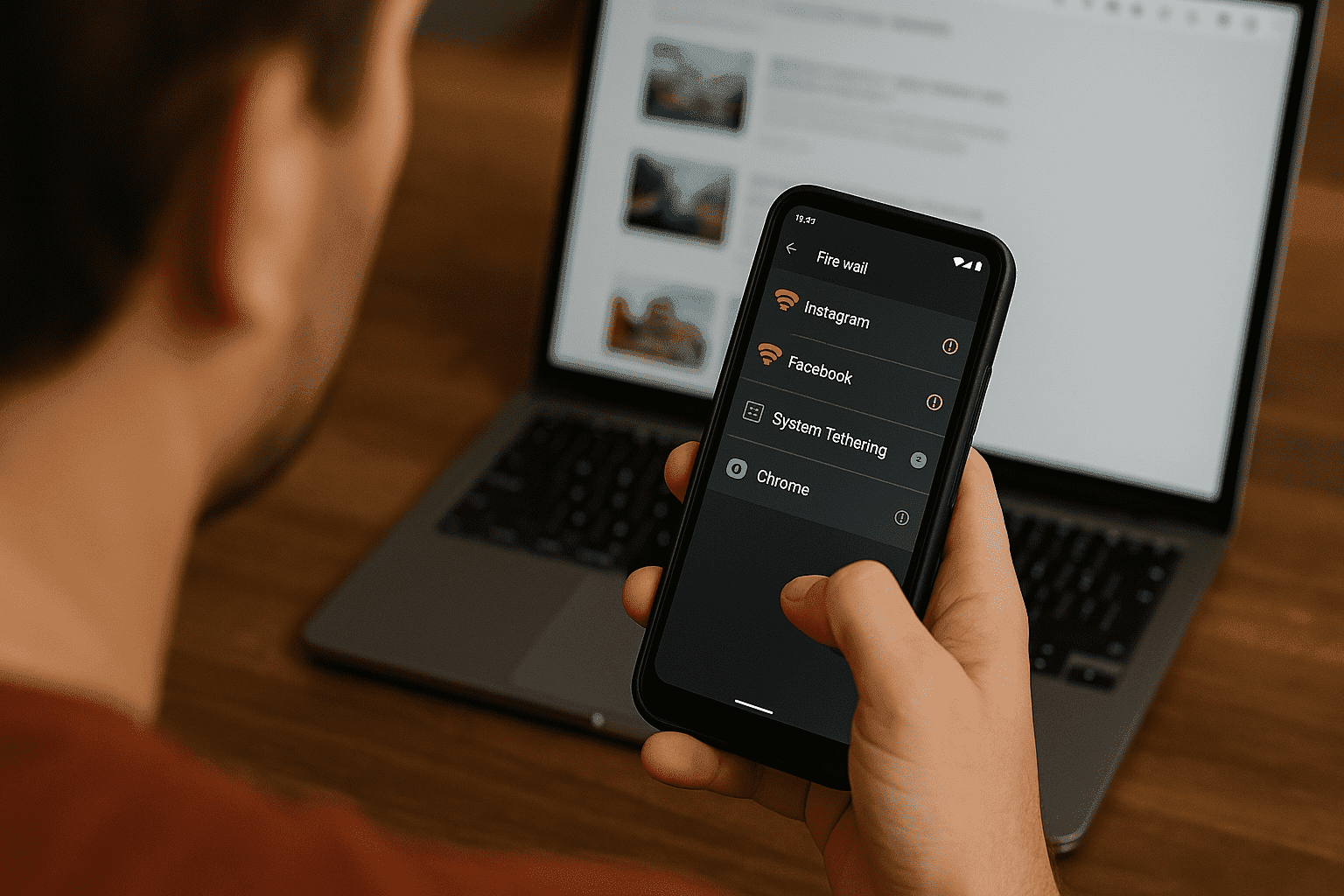
Các mẹo và giải pháp thay thế để sử dụng Trình tiết kiệm dữ liệu với Điểm phát sóng
Vậy là, Android chặn bạn sử dụng Trình tiết kiệm dữ liệu với Điểm phát sóng, ít nhất là theo mặc định. Nhưng nếu bạn quyết tâm muốn nó hoạt động thì sao? Dưới đây là một số chiến lược thực tế giúp bạn lấy lại quyền kiểm soát.
Phương pháp Tường lửa tự làm (DIY)
Đây là giải pháp thay thế hiệu quả nhất cho người dùng chưa root máy. Thay vì sử dụng Trình tiết kiệm dữ liệu tích hợp của Android, bạn sử dụng một ứng dụng tường lửa của bên thứ ba. Các ứng dụng như NetGuard hoặc AFWall+ (dành cho thiết bị đã root) tạo ra một VPN cục bộ trên điện thoại của bạn. Điều này cho phép chúng chặn và kiểm soát quyền truy cập internet của từng ứng dụng. Bạn có thể chặn dữ liệu nền cho Facebook, Instagram và Google Photos theo cách thủ công trong khi vẫn cho phép các ứng dụng thiết yếu (và chính điểm phát sóng) hoạt động tự do. Bởi vì bạn không sử dụng Trình tiết kiệm dữ liệu gốc của Android, nút bật/tắt điểm phát sóng vẫn hoạt động và đầy đủ chức năng. Bạn nhận được kết quả tương tự: giảm lãng phí dữ liệu mà không bị hạn chế trên toàn hệ thống.
Các mô-đun Magisk: Hy vọng hay chỉ là lời đồn?
Đối với người dùng nâng cao có điện thoại đã root, Magisk là một công cụ mạnh mẽ. Mặc dù không có mô-đun “một cú nhấp” nào được biết đến có thể giải quyết xung đột giữa Trình tiết kiệm dữ liệu và điểm phát sóng một cách kỳ diệu, nhưng có những mô-đun liên quan có thể giúp ích. Ví dụ, một số mô-đun có thể che giấu việc bạn đang chia sẻ kết nối khỏi nhà mạng. Điều này không trực tiếp kích hoạt Trình tiết kiệm dữ liệu, nhưng nó giải quyết một vấn đề liên quan đến giới hạn chia sẻ kết nối của nhà mạng. Các mô-đun khác có thể hiển thị các nút bật/tắt ẩn dành cho nhà phát triển trong cài đặt điện thoại của bạn, điều này có thể cung cấp khả năng kiểm soát mạng chi tiết hơn trên một số thiết bị nhất định.
Đưa vào danh sách trắng cho những người dũng cảm
Đây là một giả thuyết thường được thảo luận trên các diễn đàn công nghệ: điều gì sẽ xảy ra nếu bạn có thể “đưa vào danh sách trắng” dịch vụ điểm phát sóng khỏi các hạn chế của Trình tiết kiệm dữ liệu? Trong cài đặt Trình tiết kiệm dữ liệu của bạn, có một tùy chọn “Dữ liệu không hạn chế”, nơi bạn có thể cho phép một số ứng dụng bỏ qua các quy tắc. Về lý thuyết, nếu bạn tìm thấy dịch vụ hệ thống chính xác chịu trách nhiệm cho việc chia sẻ kết nối (như com.android.tethering) và thêm nó vào danh sách trắng, có thể nó sẽ hoạt động. Nhưng thực tế là, thật không may, chưa ai tạo ra một danh sách cuối cùng về các ứng dụng hệ thống cần đưa vào danh sách trắng. Nó thường liên quan đến nhiều dịch vụ kết nối với nhau, và việc chỉ đưa một dịch vụ vào danh sách trắng thường không đủ. Đây vẫn là một lĩnh vực để thử nghiệm cho những người dùng tò mò.
Truyền thuyết đô thị về “Chế độ đồng thời”
Nếu bạn tìm hiểu sâu trên các diễn đàn từ Brazil, Ấn Độ hoặc Indonesia, bạn có thể tìm thấy những câu chuyện về một số mẫu điện thoại hoặc ROM tùy chỉnh được cho là cho phép Trình tiết kiệm dữ liệu và Điểm phát sóng hoạt động cùng nhau. Điều này có đúng không? Những câu chuyện này thường đúng nhưng có một điểm cần lưu ý. Chúng thường đề cập đến các phiên bản Android đã được sửa đổi nhiều bởi các nhà sản xuất nhỏ hơn hoặc một ROM tùy chỉnh cụ thể được xây dựng cho một cộng đồng nhất định. Các nhà phát triển này có thể đã cố tình loại bỏ hạn chế tiêu chuẩn của Android. Tuy nhiên, việc tìm thấy một ROM như vậy cho thiết bị cụ thể của bạn là rất hiếm và đòi hỏi kỹ năng kỹ thuật để cài đặt.
Bạn nghĩ điện thoại của mình có thể là một trong số ít những chiếc may mắn đó? Đây là cách đơn giản để kiểm tra:
- Bật Trình tiết kiệm dữ liệu: Đi tới cài đặt mạng và bật nó lên.
- Thử bật Điểm phát sóng: Nhấn vào nút bật/tắt điểm phát sóng.
- Nếu nó bật, hãy xác minh: Kết nối laptop hoặc một điện thoại khác với điểm phát sóng của bạn.
- Theo dõi băng thông: Trên thiết bị được kết nối, mở một trình duyệt web và chạy kiểm tra tốc độ internet hoặc xem một video. Sử dụng ứng dụng theo dõi băng thông trên điện thoại của bạn để xem dữ liệu có thực sự đang truyền đi không.
Bài kiểm tra A/B này sẽ nhanh chóng cho bạn biết liệu bạn đã tìm thấy một “kỳ lân” hay điện thoại của bạn tuân theo các quy tắc tiêu chuẩn của Android.
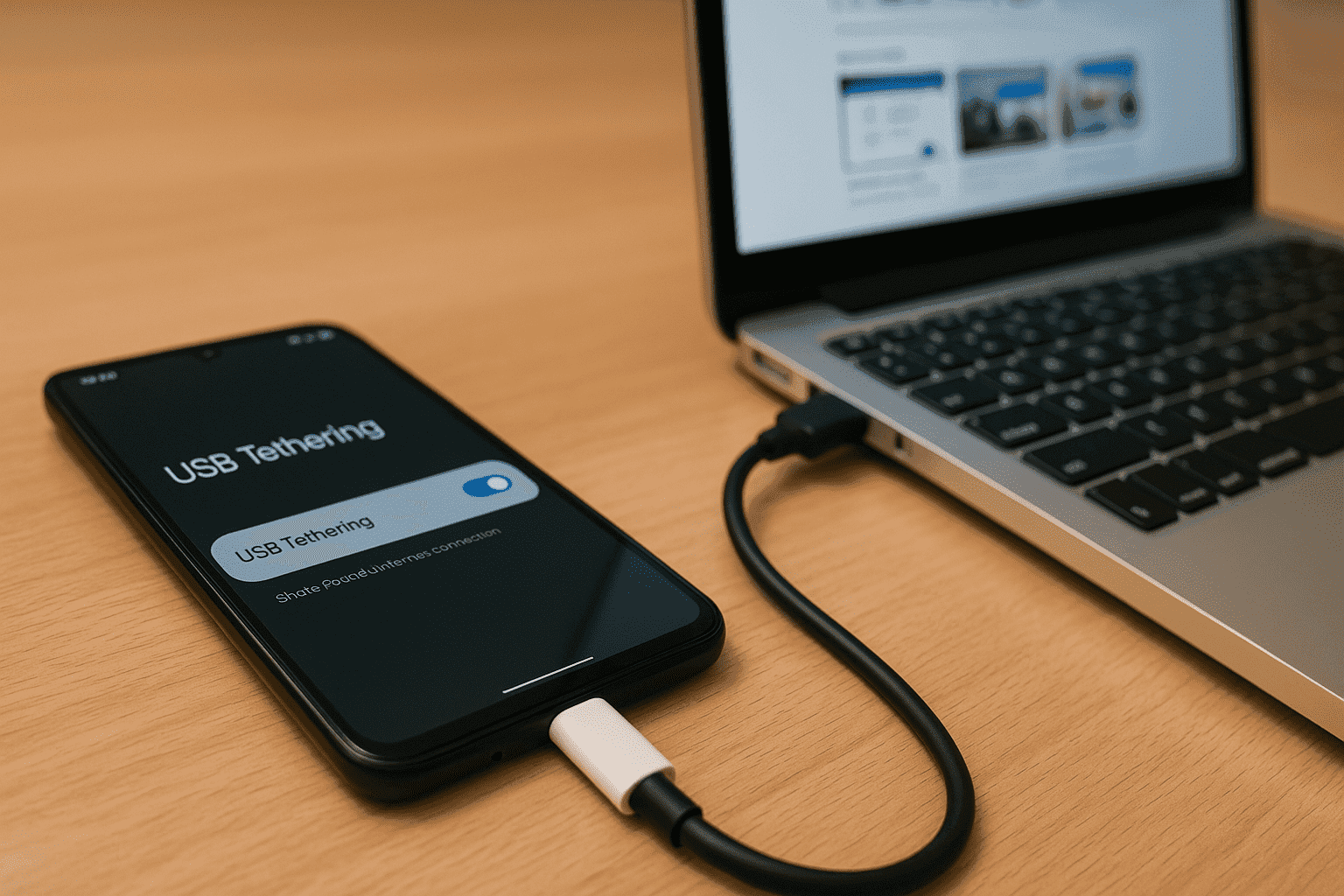
Câu hỏi thường gặp về việc sử dụng Trình tiết kiệm dữ liệu với Điểm phát sóng
Dữ liệu điểm phát sóng trên eSIM có được đo lường khác không?
Không, dữ liệu được đo lường như nhau. Điện thoại và nhà mạng của bạn đếm từng byte dữ liệu được sử dụng bởi điểm phát sóng, cho dù nó đến từ eSIM hay SIM vật lý. Tuy nhiên, bạn có thể tiết kiệm cho mình việc sử dụng thẻ SIM hoặc hợp đồng, chỉ cần thiết lập nhanh chóng và bạn sẽ trực tuyến trong vài phút, chỉ bằng cách dùng thử eSIM miễn phí của Yoho Mobile và có quyền truy cập dữ liệu di động ngay lập tức ở hầu hết các quốc gia. Nếu bạn muốn mua gói eSIM sau đó, hãy sử dụng mã YOHO12 khi thanh toán để được giảm giá 12%!
Tôi có thể sử dụng điểm phát sóng khi ở chế độ siêu tiết kiệm pin không?
Hầu như luôn luôn, câu trả lời là không. Chế độ siêu tiết kiệm pin còn khắt khe hơn cả Trình tiết kiệm dữ liệu. Chúng tắt Wi-Fi, các quy trình nền và gần như tất cả các tính năng kết nối. Một số thiết bị Samsung với các tùy chọn nhà phát triển được điều chỉnh có thể là một ngoại lệ, nhưng điều đó rất hiếm.
Tôi có thể ưu tiên thiết bị nào nhận được nhiều dữ liệu nhất khi chia sẻ kết nối không?
Không thể thực hiện điều này một cách nguyên bản thông qua Android. Điểm phát sóng của điện thoại bạn đối xử với tất cả các thiết bị được kết nối như nhau. Để có được mức độ kiểm soát đó, bạn sẽ cần các giải pháp nâng cao như bộ định tuyến du lịch kết nối với điểm phát sóng của bạn và có các quy tắc Chất lượng dịch vụ (QoS), hoặc các quy tắc iptables ở cấp độ root trên điện thoại của bạn.
Chia sẻ kết nối qua USB có hoạt động khác với điểm phát sóng Wi-Fi không?
Có, và đây là một điểm mấu chốt! Trên nhiều điện thoại, chia sẻ kết nối qua USB thường bỏ qua các hạn chế của Trình tiết kiệm dữ liệu. Bởi vì chia sẻ kết nối qua USB là một kết nối có dây, trực tiếp hơn, Android đôi khi xử lý nó khác với giao diện mạng điểm phát sóng Wi-Fi.
Trình tiết kiệm dữ liệu có ảnh hưởng đến các ứng dụng nền của thiết bị được chia sẻ kết nối không?
Không. Trình tiết kiệm dữ liệu chỉ kiểm soát các ứng dụng trên điện thoại đang sử dụng internet. Laptop, máy tính bảng hoặc thiết bị được kết nối khác của bạn sẽ sử dụng dữ liệu một cách tự do theo cài đặt riêng của nó. Đây là lý do tại sao việc sử dụng một ứng dụng tường lửa như NetGuard trên điện thoại của bạn lại hữu ích, vì nó giúp kiểm soát nguồn gây hao tổn dữ liệu.
